
آپ اب بھی ڈیسک ٹاپ پس منظر کے تک گئے ہو؟ آپ کو ایک زندہ وال پیپر یا متحرک ڈیسک ٹاپ پس منظر کی ترتیب کی طرف سے چیزوں بچ نکلنا کر سکتے ہیں. بدقسمتی سے، ونڈوز 11 میں ایسا کرنے کا کوئی اسے راستہ نہیں ہے، لیکن آپ استعمال کر سکتے ہیں ایک آسان تیسری پارٹی اپلی کیشن ہے.
لوڈ زندہ وال پیپر مائیکروسافٹ اسٹور سے
آپ ونڈوز 11 میں ایک زندہ ڈیسک ٹاپ پس منظر مقرر کر سکتے ہیں، لیکن ایسا کرنے کے لئے، آپ کو ایک تیسری پارٹی کی درخواست کو استعمال کرنے کی ضرورت پڑے گی.
انتباہ: ہاتھ میں کام کرنے کے لئے رہنے کو وہاں سے باہر ہے کہ دعوے کے، لیکن تیسری پارٹی کے اطلاقات ڈاؤن لوڈ، جب تک کہ آپ کو معلوم ہے سے ہوشیار رہنا اور ڈویلپرز پر اعتماد بہت سے اطلاقات ہیں. ان اطلاقات کے بہت May آپ کے کمپیوٹر کو متاثر ہے کہ وائرس پر مشتمل .
متعلقہ: اپنے ونڈوز پی سی پر وائرس اور میلویئر کو کیسے ہٹا دیں
ہمارا سفارش ایپ ہے زندہ وال پیپر ایک مفت اور اوپن سورس اپلی کیشن. تم سے زندہ وال پیپر ڈاؤن لوڈ کر سکتے ہیں مائیکروسافٹ سٹور . اس اپلی کیشن حاصل کرنے کے لئے،، ٹاسک بار میں ونڈوز تلاش آئیکن پر کلک ٹائپ "مائیکروسافٹ اسٹور" تلاش کے باکس میں ہے، اور پھر تلاش کے نتائج سے مائیکروسافٹ اسٹور کو منتخب کریں.
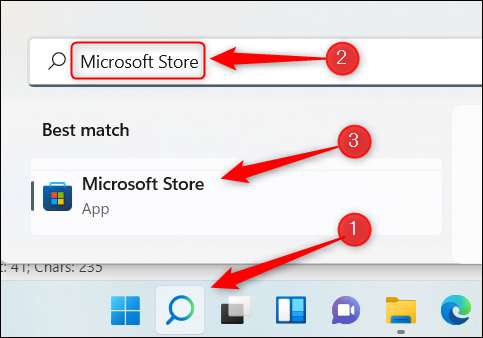
مائیکروسافٹ اسٹور میں، تلاش بار میں "زندہ وال پیپر" ٹائپ کریں اور پھر تلاش کے نتائج سے زندہ ایپ وال پیپر منتخب کریں.
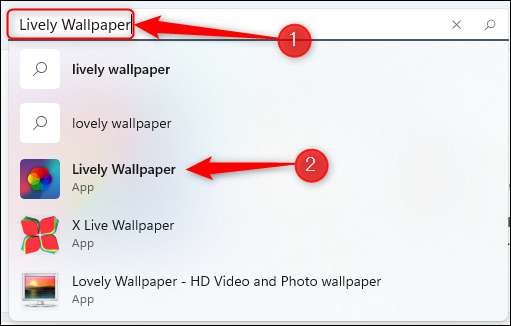
اگلا، آپ کو درخواست کے بارے میں کچھ معلومات دیکھ لیں گے. کلک کریں اس کی معلومات کے دائیں جانب "حاصل".
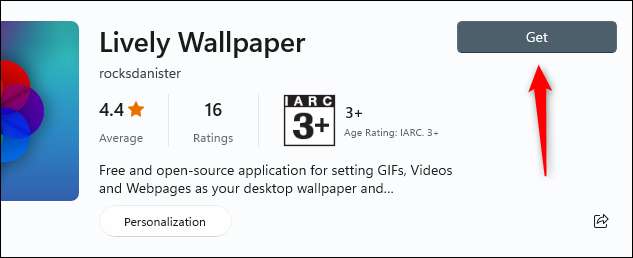
منتخب شدہ ایک بار، زندہ وال پیپر ڈاؤن لوڈ کرنے شروع کر دیں گے. یہ انسٹال ہے کے بعد، آپ کے ونڈوز کے تلاش کا استعمال کرتے ہوئے اس کے لئے تلاش کر سکتے ہیں.

ایپ شروع کرنے کیلئے تلاش کے نتائج سے زندہ وال پیپر کلک کریں.
متعلقہ: ونڈوز 11 مائیکروسافٹ کے نئے سٹور میں PowerToys اپلی ہو جاتا ہے
زندہ وال پیپر کی لائبریری سے ایک لائیو وال پیپر منتخب کریں
زندہ وال پیپر آپ سے منتخب کرنے کے لئے کئی لائیو وال پیپر کے ساتھ لیس آتی ہے. ایک استعمال کرنے کے لئے، صرف اے پی پی کو کھولنے اور اس کے بعد آپ کی لائبریری سے چاہتے ہیں ایک کو منتخب کریں. اس مثال میں، ہم Parallax.js منتخب کر لیں گے.
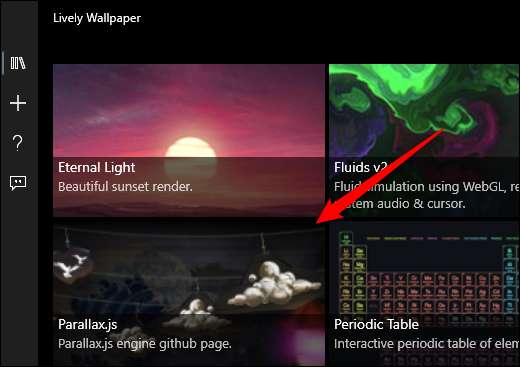
یہ سب کچھ ہے. لائیو وال پیپر اب مقرر کیا گیا ہے.
ایک اپنی مرضی ویڈیو، یوٹیوب ویڈیو، یا ایک وال پیپر کے طور پر مقرر کریں GIF
کیا آپ زندہ وال پیپر کی لائبریری سے پسند ایک وال پیپر تلاش نہیں کرتے ہیں تو، آپ کو ایک ویڈیو کا استعمال کرتے ہوئے اپنی خود کی مقرر کر سکتے ہیں یا GIF آپ کے کمپیوٹر پر، یا اس سے بھی ایک YouTube ویڈیو کا استعمال کرتے ہوئے.
شروع کرنے کیلئے، ایپ کھولیں اور پھر بائیں ہاتھ کے پین میں پلس (+) آئکن پر کلک کریں.
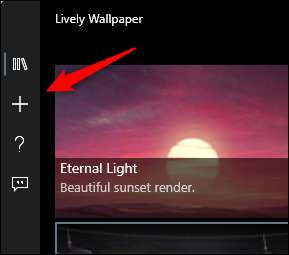
اگلی سکرین پر، آپ کو آپ کے کمپیوٹر سے ایک ویڈیو یا GIF منتخب کرنے کے لئے چاہتے ہیں، فائل منتخب کریں تحت "براؤز" پر کلک کریں.
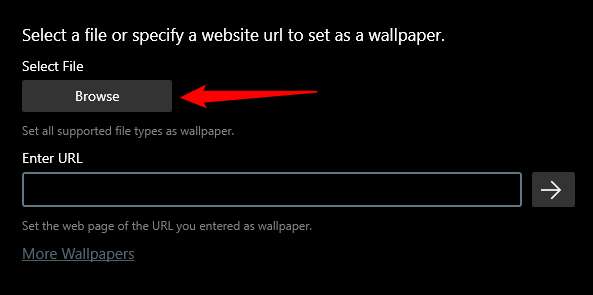
فائل ایکسپلورر کھل جائے گا. ویڈیو یا GIF اگر آپ استعمال کرتے ہیں اسے منتخب کریں، اور پھر کلک کریں چاہتے ہیں کو تلاش کریں "اوپن".
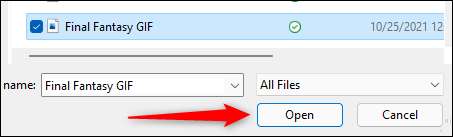
یا، اگر آپ ایک YouTube ویڈیو استعمال کرنا چاہتے ہیں، "یو آر ایل درج کریں" متن والے باکس میں YouTube ویڈیو کا URL درج کریں اور اس کے بعد دائیں تیر کے بٹن پر کلک کریں.
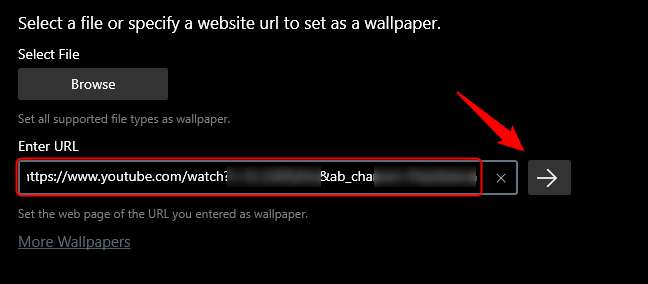
اگر آپ ایک مقامی ویڈیو یا GIF، یا ایک YouTube ویڈیو کا انتخاب کیا ہے، چاہے یہ ایپ کی لائبریری میں ظاہر ہوں گے. بائیں ہاتھ کے پین میں لائبریری کے بٹن (تین کتابوں) پر کلک کریں، اور پھر نئی اپ لوڈ کردہ ویڈیو یا GIF منتخب کریں.
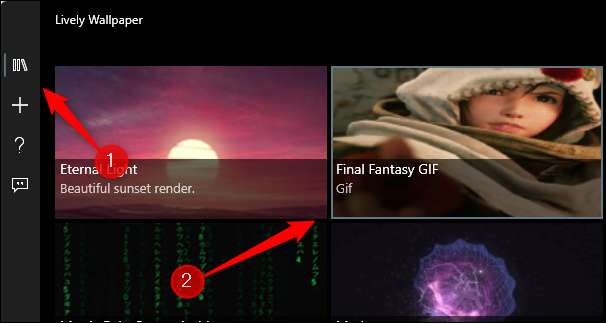
منتخب شدہ ایک بار، یہ آپ کے ڈیسک ٹاپ پس منظر کے طور پر دکھایا جائے گا.
متعلقہ: ونڈوز 11 پر موضوعات کو کیسے تبدیل کریں
ایک سے زیادہ مانیٹر پر ایک لائیو وال پیپر سیٹ
اگر آپ استعمال کر رہے ہیں ایک سے زیادہ مانیٹر ، آپ یہ محسوس کر سکتے ہیں کہ آپ منتخب کردہ وال پیپر صرف ایک اسکرین پر لاگو ہوتا ہے. دیگر مانیٹر پر لائیو وال پیپر قائم کرنے کے لئے، اپلی کیشن کھولیں اور ونڈو کے سب سے اوپر دائیں کونے میں کنٹرول پینل (مانیٹر) آئکن پر کلک کریں.

اے پی پی کے کنٹرول پینل ظاہر ہو جائے گا. پہلے سے طے شدہ پلیٹ فارم کا طریقہ "منتخب کردہ اسکرین صرف" ہے، جس کا مطلب یہ ہے کہ آپ منتخب کردہ وال پیپر صرف منتخب کردہ اسکرین پر ظاہر کی جائیں گی. دوسری سکرین پر وال پیپر قائم کرنے کے لئے، منتخب ڈسپلے گروپ میں اسے منتخب کریں.
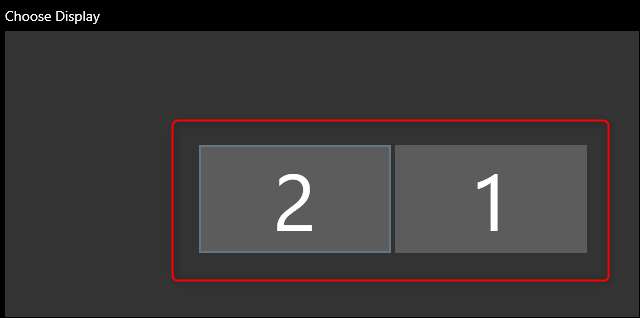
ایک بار منتخب کیا گیا ہے، اپلی کیشن کی لائبریری میں واپس جائیں اور وال پیپر منتخب کریں جو آپ دوسری سکرین پر رکھنا چاہتے ہیں.
متعلقہ: ونڈوز 11 پر مجازی ڈیسک ٹاپ کے لئے مختلف وال پیپر کیسے قائم کریں
آپ منتخب کردہ وال پیپر کے پلیٹ فارم کا طریقہ بھی تبدیل کر سکتے ہیں. یہی ہے، آپ منتخب کردہ وال پیپر کو تمام اسکرینوں میں پھیلانے یا ہر اسکرین پر اسی وال پیپر کو نقل کرنے کا انتخاب کرسکتے ہیں. صرف اس اختیار کے لۓ بلبلا پر کلک کریں جسے آپ استعمال کرنا چاہتے ہیں.
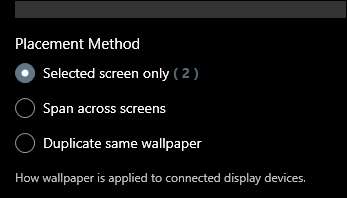
رنگا رنگ وال پیپر بند
اگر آپ فیصلہ کرتے ہیں کہ آپ زندہ وال پیپر کا استعمال کرتے ہوئے آپ کو زندہ وال پیپر کا استعمال کرتے ہوئے بند کرنا چاہتے ہیں، اپلی کیشن کو کھولیں اور پھر ونڈو کے اوپر دائیں کونے میں کنٹرول پینل (مانیٹر) آئکن پر کلک کریں.

اپلی کیشن کے کنٹرول پینل میں، ونڈو کے نچلے دائیں کونے میں "وال پیپر" پر کلک کریں.
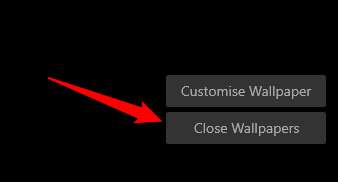
وال پیپر ہٹا دیا جائے گا.
تیسری پارٹی کے اے پی پی کا استعمال کرنے میں دلچسپی نہیں ہے؟ جبکہ ونڈوز 11 کے ساتھ زندہ وال پیپر استعمال کرنے کا کوئی ملکہ راستہ نہیں ہے، مائیکروسافٹ نے ایک عظیم کام فراہم کیا خوبصورت وال پیپر کی ٹن اس کے OS-and. ڈیسک ٹاپ پس منظر کو تبدیل کرنا آسان ہے.
متعلقہ: ونڈوز 11 پر ڈیسک ٹاپ پس منظر کو کیسے تبدیل کریں







